1.音符入力と削除方法_Domino

※当サイトには、アフィリエイト広告などPRを含むリンクが掲載されています。
今回は音符入力と削除方法について説明します。本章で説明する内容は打ち込みの基本なので、この章でしっかりと理解してください。
それでは、音符入力と削除方法編のスタートです!
ピアノロール画面の見方
音符の打ち込みは一般的にピアノロール画面で行います。ピアノロールとは鍵盤と入力画面がセットになったもので、縦が音の高さ、横が時間軸を表しています。

縦横の幅は、右上の赤枠アイコンもしくは右下の緑枠ボタンで調整可能です。各自で好きな幅に切り替えて使用しましょう。
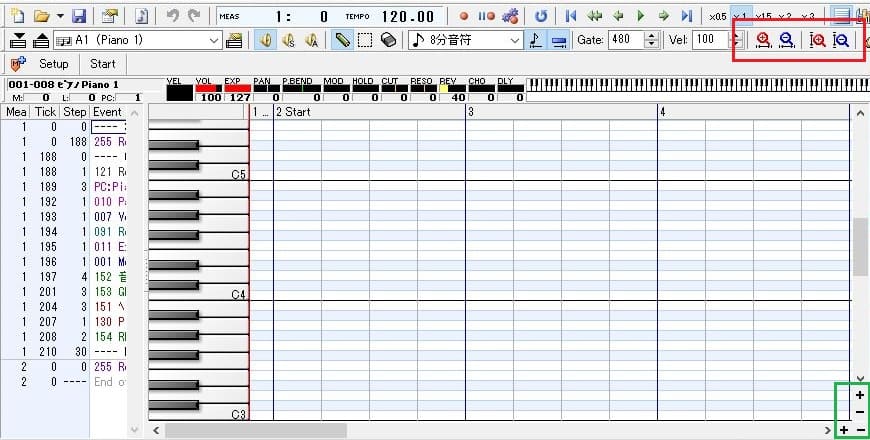
音符を打ち込んでみよう!
音符の入力方法は大きく分けて2通りあります。
マウスで入力する
マウスを使用する場合は入力モードへ切り替える必要があります。カーソルが鉛筆になっていない場合は、緑枠のボタンをクリックし、モードを切り替えてください。
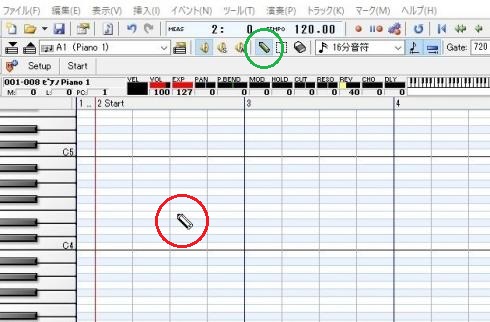
それでは実際に譜面1を打ち込んでみましょう。
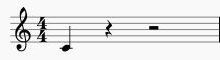
譜面1「ド」
譜面1の音符は中心の「ド」と呼ばれ、ピアノロール上ではC4の位置にあたります。その位置をクリックし、音符を入力してみましょう。
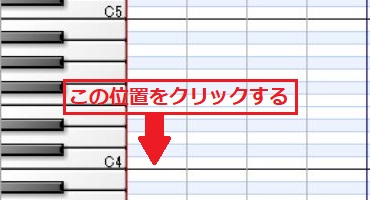
音符が入力されました。ちなみに音符は4分音符なので、ピアノロール上では1拍分の長さになります。
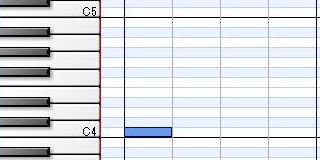
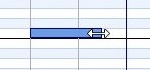
続けて、レミファも入力してみましょう。
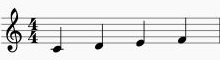
譜面2「ド、レ、ミ、ファ」
譜面上は1段ずつ上がっているように見えますが、黒鍵の関係で次のとおりになります。打ち込みを行う際は、黒鍵の有無に気をつけて入力しましょう。
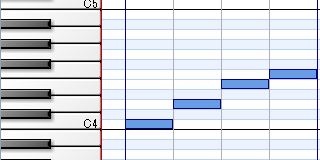
次は「レ」を半音下げて「ファ」を半音上げてみましょう。
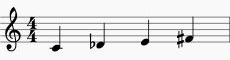
譜面3「ド、レ♭、ミ、ファ♯」
移動させたいノートにカーソルを合わせ、左クリックしながらノートを移動させます。
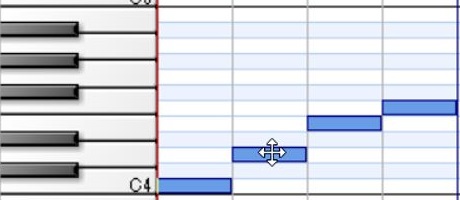
以下のようになれば、譜面3の完成です。
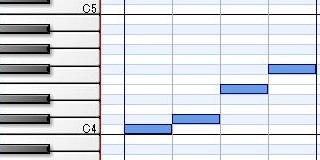
MIDIキーボードで入力する
MIDIキーボードを使用する場合は、赤枠のボタンを押してステップ録音モードに切り替えます。入力する音符を選択する画面が出たら、4分音符を選びましょう。
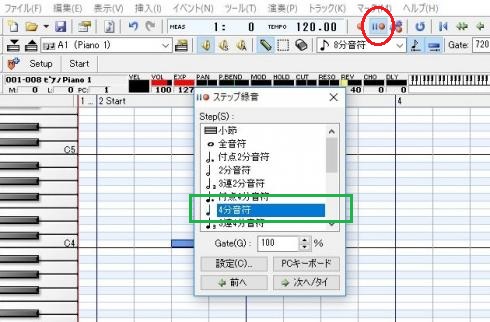
それでは、実際に譜面2をMIDIキーボードでも打ち込んでみましょう。
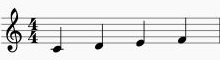
譜面2「ド、レ、ミ、ファ」
MIDIキーボードの真ん中の「ド」から「ファ」までを順番に打鍵すると、次のようになります。
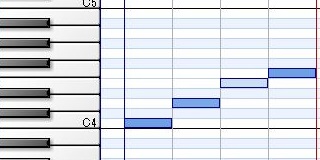
マウスで打ち込んだ時とまったく同じカタチですが、一部のノートが薄くなりました。ノートの濃さはベロシティと関係していて、色が濃いほど強く、薄いほど弱い音になります。
マウス入力では一定の数値でベロシティが固定されますが、MIDIキーボードを使用すると打鍵の強さがそのままノートに反映します。
音符を削除してみよう!
音符を消す場合は、赤枠のボタンをクリックして削除モードに切り替えます。カーソルが消しゴムになれば削除モードに切り替え完了です。
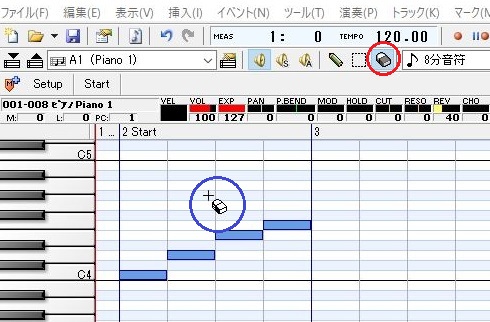
それでは、先ほど打ち込んだ譜面2の音符を1つ削除してみましょう。

ピアノロール上で消したいノートを囲みます。すると音符が削除されます。
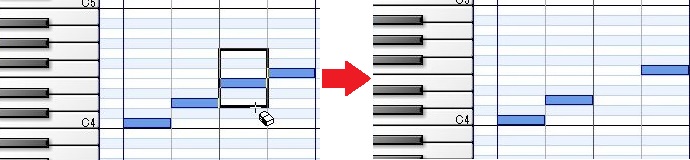
ちなみに入力モードでも、消したいノートをダブルクリックすれば、音符を消すことができます。
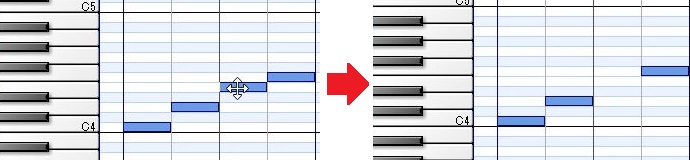
和音を入力してみよう!
音符入力にも慣れてきたと思うので、続けて和音入力にもチャレンジしてみましょう。
今回は譜面3の音符を打ち込んでいきます。

譜面3「C-Em-G-C」
まずはCコードを入力します。
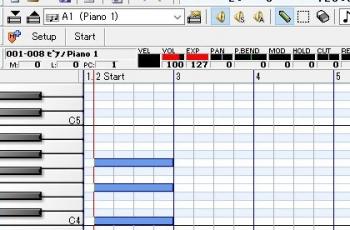
続けて、Dmコードを打ち込みます。
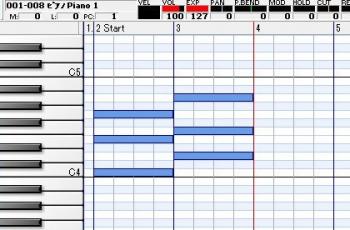
次にGコードを打ち込みますが、GコードとCコードは同じカタチです。CコードをコピーしてGコードにしてみましょう。
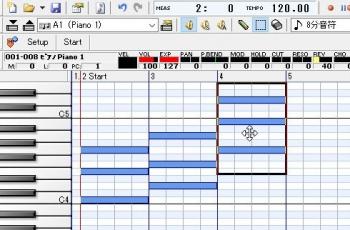
やり方は簡単です。青枠をクリックして選択モードに切り替え、Cコードを囲みます。
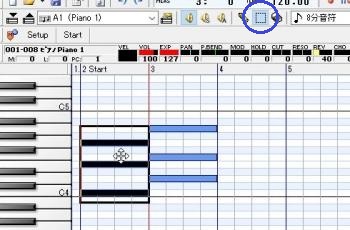
そして、キーボードの「Ctrl」を押した状態でGコードの位置まで移動すれば、そのまま和音がコピーされます。

最後のCコードも同じカタチなので、同じようにコピーするだけでOKです。
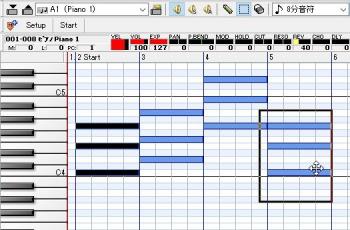
完成したコード進行を鳴らしてみましょう。打ち込んだノートを再生させるには、赤枠アイコンをクリックします。
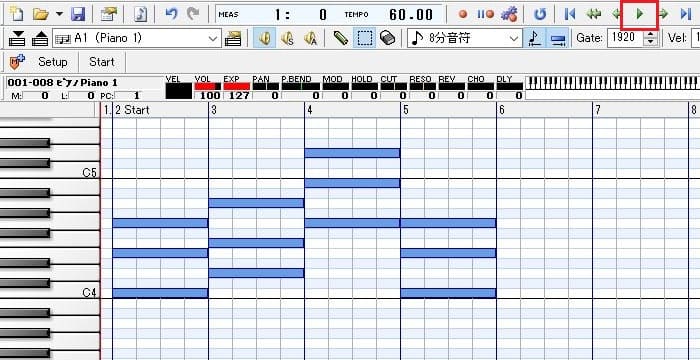
●なぜ1小節目から打ち込まないのか?
1小節目はセットアップ小節と呼ばれ、音源や各設定を読み込む小節になっています。したがって、音符の打ち込みは2小節目から行うようにしましょう。
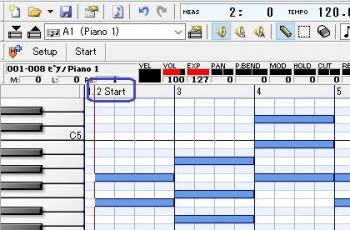
まとめ
今回は音符入力と削除方法について説明しました。本章で説明した内容は打ち込みの基本なので、かならず覚えるようにしましょう。
Dominoの使い方記事は随時追加予定です。使い方が分からないかたは以下の記事も参考にしてみてください。
【Dominoの使い方講座】





